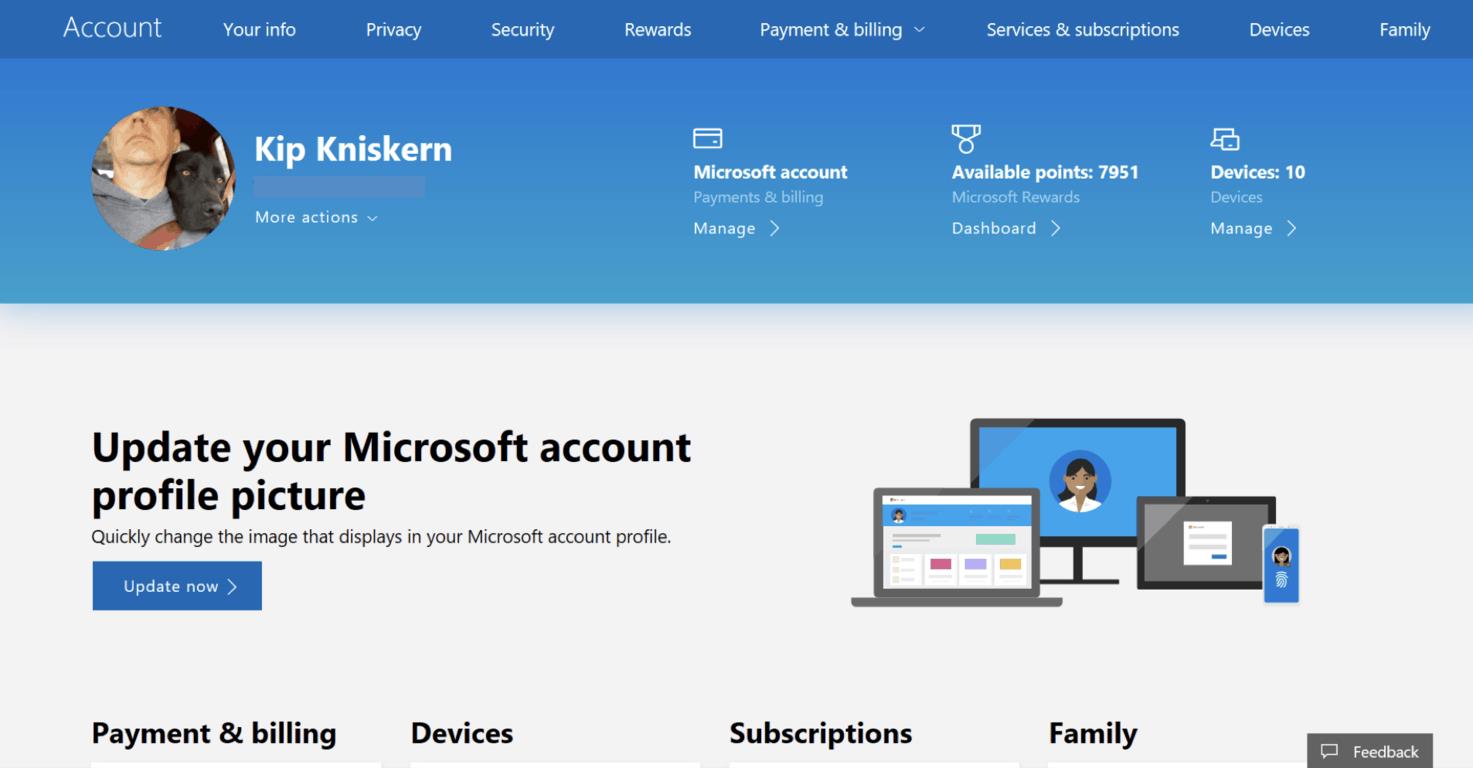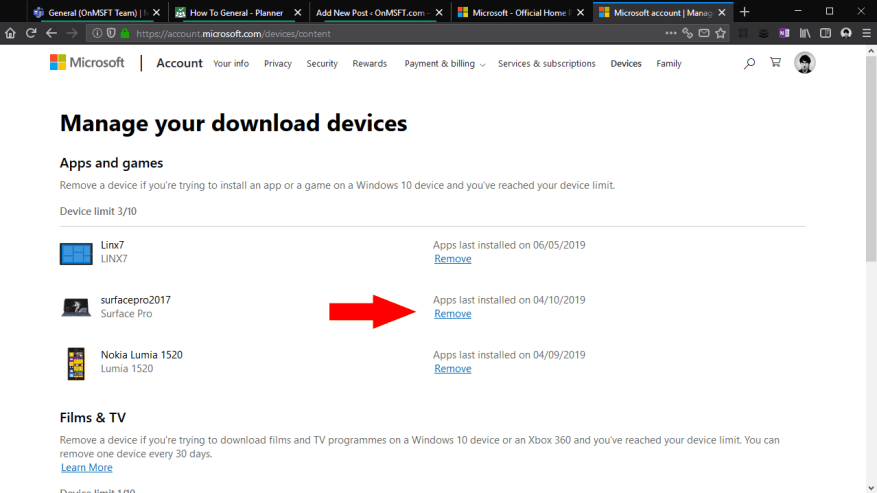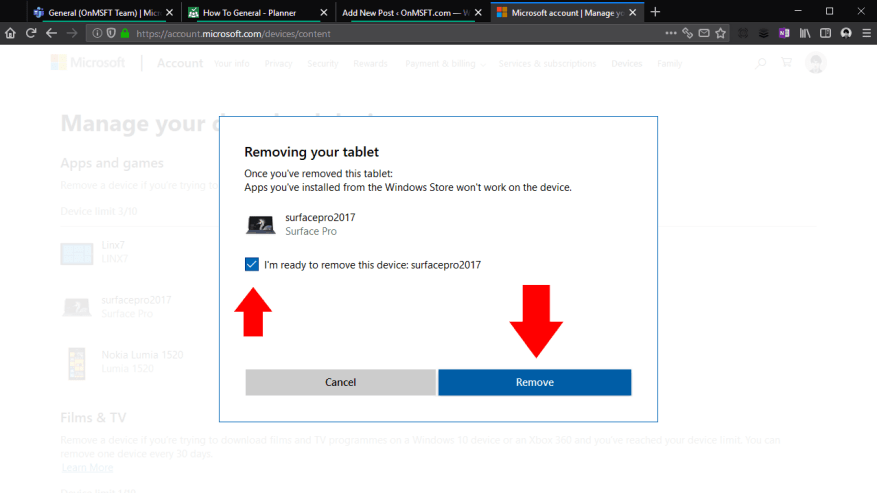Microsoft Storessa voit käyttää sovelluksia ja pelejä jopa 10 laitteessasi kerrallaan. Jos lisäät tiliisi yhdennentoista laitteen, et voi asentaa siihen sovelluksia. Sinun on peruutettava Microsoft Store -lisenssi joltakin muulta laitteeltasi, jotta pysyt rajan alapuolella.
Suorita tämä toimenpide kirjautumalla sisään Microsoft-tilillesi verkossa. Suora linkki on ”account.microsoft.com/devices/content”, joka vie sinut suoraan kyseiselle sivulle. Voit myös siirtyä Microsoft-tilin etusivulle ja seurata ”Laitteet”-linkkejä. Sinua pyydetään antamaan salasanasi tai vahvistamaan Microsoft Authenticator -kehote henkilöllisyytesi vahvistamiseksi.
Tämä näyttö näyttää, mitkä laitteistasi on tällä hetkellä rekisteröity Microsoft Store -sovellusasennuksia varten. Näet, kuinka monta laitetta on yhdistetty, sekä kunkin viimeisen käyttöpäivän. Tunnista laite, jonka haluat poistaa, ja napsauta sen nimen vieressä olevaa ”Poista”-linkkiä.
Ponnahdusikkuna antaa sinulle viimeisen varoituksen, ennen kuin peruutat laitteen käyttöoikeuden. Valitse valintaruutu vahvistaaksesi kehotteen. Paina ”Poista” -painiketta suorittaaksesi poistoprosessin loppuun.
Sinulla on nyt käyttämätön lisenssi, joten voit aloittaa sovellusten asentamisen uudelle laitteellesi. Jos yrität käyttää Windows Storen sovelluksia lisensoidulla laitteellasi, huomaat, että ne eivät enää toimi. Muut sovellusten asennukset Storesta epäonnistuvat, koska laitteellasi ei enää ole vaadittua lisenssiä.
Vaikka useimmat ihmiset eivät todennäköisesti käytä kymmentä laitetta samanaikaisesti, saatat saavuttaa rajan, kun vaihdat vanhemmat laitteet uudempaan laitteistoon. Käyttöönotto kestää kuitenkin vain hetken – siirry Microsoft-tilillesi ja peruuta Store-lisenssit redundanteista laitteistasi.
FAQ
Kuinka korjata sovelluksia Microsoft Storesta, jotka eivät toimi?
Katso artikkeli Microsoft Storen sovellusten ongelmien korjaaminen. Yritä rekisteröidä sovellus uudelleen PowerShell-komennolla ja katso, auttaako se. Paina Windows + X -näppäimiä yhdessä ja napsauta Windows PowerShell (Admin) -kuvaketta.
Kuinka peruutan toisen laitteen Microsoft Store -lisenssin?
Sinun on peruutettava Microsoft Store -lisenssi joltakin muulta laitteeltasi, jotta pysyt rajan alapuolella. Suorita tämä toimenpide kirjautumalla sisään Microsoft-tilillesi verkossa. Suora linkki on ”account.microsoft.com/devices/content”, joka vie sinut suoraan kyseiselle sivulle.
Kuinka nollaan Windows Storen?
Windows Storen nollaaminen Asetuksissa 1. Sulje Microsoft Store -sovellus varmistaaksesi, että se on suljettu eikä käynnissä. 2. Avaa Power-Shell järjestelmänvalvojana. 3. Kopioi ja liitä alla oleva komento Power-Shelliin ja paina Enter. 4. Kun olet valmis, voit sulkea Power-Shellin ja yrittää avata Microsoft Store -sovelluksen uudelleen.
Kuinka poistaa Microsoft Store Windows 10:stä?
Jos haluat poistaa Microsoft Storen, se ei ole aivan yhtä yksinkertaista. Microsoft ei tietenkään halua Windows 10 -käyttäjien poistavan sen sovelluskauppaa. Sellaisenaan tätä sovellusta ei voi poistaa kokonaan, mutta voit piilottaa sen PowerShellin avulla. Menetelmä toimii myös estämään Windows Store -sovellukset. Mainos.
Kuinka määrittää Microsoft 365 -käyttöoikeudet laitteille?
Lisenssien määrittäminen laitteille 1 Siirry Microsoft 365 -hallintakeskuksessa Laskutus > Lisenssit -sivulle. 2 Valitse Lisenssi-sivulla Microsoft 365 Apps for Education (laite) tai Microsoft 365 Apps for Enterprise (laite). 3 Valitse seuraavalla sivulla tilaus ja valitse sitten Määritä käyttöoikeudet. Lisää kohteita…
Kuinka tarkistan, mitkä laitteet on rekisteröity Microsoft Appstoreen?
Voit myös siirtyä Microsoft-tilin etusivulle ja seurata ”Laitteet”-linkkejä. Sinua pyydetään antamaan salasanasi tai vahvistamaan Microsoft Authenticator -kehote henkilöllisyytesi vahvistamiseksi. Tämä näyttö näyttää, mitkä laitteistasi on tällä hetkellä rekisteröity Microsoft Store -sovellusasennuksia varten.
Kuinka poistan laitteen rekisteröinnin Microsoft Storesta?
Laitteen Microsoft Store -rekisteröinnin poistaminen: 1 Kirjaudu osoitteeseen ”account.microsoft.com”. 2 Seuraa linkkejä kohtaan Laitteet > Hallitse latauslaitteita. 3 Napsauta ”Poista” -painiketta sen laitteen vieressä, jonka haluat poistaa, kohdassa ”Sovellukset ja pelit”. 4 Vahvista kehote poistaaksesi laite. Lisää…
Kuinka poistan käyttämättömän lisenssin laitteeltani?
Ponnahdusikkuna antaa sinulle viimeisen varoituksen, ennen kuin peruutat laitteen käyttöoikeuden. Valitse valintaruutu vahvistaaksesi kehotteen. Paina ”Poista” -painiketta suorittaaksesi poistoprosessin loppuun. Sinulla on nyt käyttämätön lisenssi, joten voit aloittaa sovellusten asentamisen uudelle laitteellesi.
Miksi en voi ladata Microsoft Store -sovellusta?
Kiitos palautteestasi. Yritä ensin kirjautua ulos Microsoft Storesta. Napsauta profiilikuvaasi oikeassa yläkulmassa, klikkaa tiliäsi ja kirjaudu ulos. Käynnistä tietokone uudelleen, käynnistä Microsoft Store -sovellus, kirjaudu uudelleen sisään ja yritä sitten ladata uudelleen. Muita asioita, joita voit kokeilla… Aloita suorittamalla Windows Storen sovellusten vianmääritys.
Kuinka voin nollata Microsoft Store -sovelluksen Windows 10:ssä?
1 Vaihe 1. Avaa Asetukset-ikkuna ja napsauta Sovellukset. 2 Vaihe 2. Vieritä alas Sovellukset ja ominaisuudet -sivua löytääksesi Microsoft Store -sovelluksen. 3 Vaihe 3. Napsauta sitten Lisäasetukset ja napsauta ponnahdusikkunassa Palauta vaihtoehto. Saat varoitusviestin, että… Lisää …
Kuinka korjata Windows Store -sovellukset, jotka eivät toimi Windows 10:ssä?
1 Avaa Windowsin asetukset painamalla Win + I -näppäimiä. 2 Siirry kohtaan Päivitys ja suojaus > Vianmääritys yksitellen. 3 Etsi luettelosta Windows Store -sovellukset, kaksoisnapsauta sitä ja valitse Suorita vianmääritys. 4 Tämän jälkeen tämä työkalu havaitsee ongelmat automaattisesti. Jos ongelmia havaitaan, vianmääritys yrittää korjata ne.
Kuinka nollata Windows-sovellusten vianmääritys?
Avaa MS Store > Napsauta profiilikuvaasi oikeassa yläkulmassa ja kirjaudu ulos. Kirjaudu sitten uudelleen sisään. 2. Suorita Windows App Troubleshooter 3.Nollaa Windows Store komentokehotteen kautta 4. Rekisteröi kaikki Store-sovellukset uudelleen Napsauta hiiren kakkospainikkeella Windows Käynnistä > Napsauta hiiren kakkospainikkeella Windows Powershelliä (Järjestelmänvalvoja) > Kopioi alla oleva ja napsauta hiiren kakkospainikkeella Powrshelliä liittääksesi ?
Kuinka poistaa Windows 10/11 -lisenssin linkitys Microsoft-tilistä?
Voit siirtyä Microsoft-tilisi laitehallintaosioon ja valita kohdetietokoneen, jonka linkityksen haluat poistaa. Napsauta Hallitse tietokoneen nimen alla ja valitse Poista tietokone poistaaksesi Windows 10/11 -lisenssin liitoksen Microsoft-tilistäsi.